Giới thiệu về AutoPod
AutoPod là một bộ plugin sáng tạo được thiết kế riêng cho Adobe Premiere Pro, nhằm đơn giản hóa quá trình chỉnh sửa video podcast. Với khả năng tự động hóa mạnh mẽ, AutoPod giảm đáng kể thời gian và công sức cần thiết cho các tác vụ chỉnh sửa, cho phép các biên tập viên video tập trung vào các khía cạnh sáng tạo của dự án.
Các tính năng chính bao gồm Multi-Camera Editor, có thể xử lý lên đến 10 máy quay và micro, tạo ra bản chỉnh sửa gần như hoàn thiện với các phong cách tùy chỉnh. Social Clip Creator tự động tạo các đoạn clip tối ưu cho các định dạng mạng xã hội, trong khi Jump Cut Editor tăng cường sự tương tác của khán giả bằng cách loại bỏ khoảng lặng từ video.
Bằng cách tự động hóa các quy trình chỉnh sửa lặp đi lặp lại, AutoPod trao quyền cho các nhà sáng tạo podcast sản xuất nội dung chất lượng cao một cách hiệu quả hơn. Cho dù bạn là một biên tập viên làm việc với các thiết lập nhiều máy quay phức tạp hoặc chỉ đơn giản là muốn cải thiện sự hiện diện trên mạng xã hội, AutoPod cung cấp các công cụ cần thiết để nâng cao quy trình sản xuất podcast của bạn.
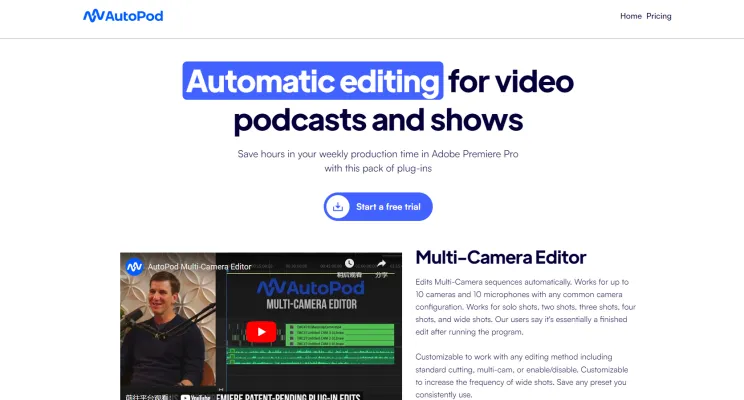
Các trường hợp sử dụng của AutoPod
AutoPod, công cụ chỉnh sửa được hỗ trợ bởi AI cho Adobe Premiere Pro, cung cấp nhiều trường hợp sử dụng giúp tăng cường hiệu quả sản xuất video. Dưới đây là một số ứng dụng nổi bật:
- Sản xuất Video Podcast: AutoPod xuất sắc trong việc đơn giản hóa quá trình chỉnh sửa cho video podcast. Multi-Camera Editor tự động đồng bộ và chỉnh sửa hình ảnh từ nhiều máy quay, cho phép người sáng tạo tập trung vào nội dung thay vì các tác vụ chỉnh sửa nhàm chán. Tính năng này cho phép chuyển đổi mượt mà giữa các góc quay, tăng cường sự tương tác của người xem.
- Chương trình Phỏng vấn: Đối với các định dạng dựa trên phỏng vấn, khả năng của AutoPod tỏa sáng bằng cách tự động chuyển đổi giữa các góc quay khác nhau dựa trên tín hiệu âm thanh. Điều này không chỉ bắt được tinh thần của cuộc trò chuyện mà còn duy trì sự quan tâm của người xem thông qua các góc nhìn đa dạng, tạo ra sản phẩm cuối cùng hoàn thiện.
- Tạo Clip Mạng Xã Hội: Với Social Clip Creator, người dùng có thể dễ dàng tạo các đoạn clip tối ưu cho các nền tảng mạng xã hội. Bằng cách xác định các điểm vào/ra, AutoPod tự động điều chỉnh kích thước và định dạng video, tiết kiệm thời gian đồng thời đảm bảo nội dung được tùy chỉnh để tối đa hóa sự tương tác trên các nền tảng khác nhau.
- Tạo Nội Dung Giáo Dục: Các giáo viên có thể sử dụng AutoPod để sản xuất video hướng dẫn một cách hiệu quả. Jump Cut Editor giúp loại bỏ các khoảng dừng không cần thiết và nội dung phụ, tạo ra các bài học video ngắn gọn và tập trung, tăng cường trải nghiệm học tập.
- Các Chiến Dịch Video Lớn: Đối với các nhóm tiếp thị sản xuất lượng lớn nội dung video, AutoPod cung cấp tự động hóa cần thiết để duy trì chất lượng nhất quán trong khi đáp ứng các hạn chót khắt khe. Tính năng xuất hàng loạt cho phép xử lý nhanh chóng nhiều đoạn clip, đơn giản hóa việc thực hiện chiến dịch.
Bằng cách tận dụng các tính năng tiên tiến của AutoPod, người sáng tạo từ nhiều lĩnh vực có thể tiết kiệm thời gian, nâng cao chất lượng video và tương tác hiệu quả với khán giả của họ.
Cách Truy cập AutoPod
Truy cập AutoPod là một quy trình đơn giản cho phép bạn tận dụng các tính năng chỉnh sửa mạnh mẽ của nó cho video podcast của bạn. Hãy làm theo các bước sau để bắt đầu:
- Truy cập Trang web AutoPod: Đi đến autopod.fm.
- Đăng ký Tài khoản: Nhấp vào nút "Đăng ký" và cung cấp địa chỉ email và mật khẩu của bạn.
- Chọn Gói Đăng ký: Chọn gói phù hợp với nhu cầu của bạn, cân nhắc đến tùy chọn thử nghiệm miễn phí.
- Tải xuống Plugin: Điều hướng đến phần tải xuống và tải xuống plugin AutoPod tương thích với phần mềm chỉnh sửa của bạn.
- Cài đặt Plugin: Làm theo hướng dẫn cài đặt được cung cấp để thiết lập AutoPod trong Premiere Pro hoặc Da Vinci Resolve.
- Bắt đầu Chỉnh sửa: Truy cập các tính năng của AutoPod trực tiếp trong phần mềm chỉnh sửa của bạn và bắt đầu cải thiện podcast của bạn.
Cách Sử dụng AutoPod
Để sử dụng AutoPod hiệu quả cho việc chỉnh sửa podcast, hãy làm theo các bước sau:
- Cài đặt AutoPod trong Adobe Premiere Pro.
- Thiết lập dự án của bạn bằng cách nhập và đồng bộ hóa video.
- Sử dụng Multi-Camera Editor để tự động chuyển đổi giữa các góc quay.
- Tạo clip mạng xã hội bằng Social Clip Creator.
- Sử dụng Jump Cut Editor để loại bỏ các phần im lặng và tạo nội dung hấp dẫn.
- Xuất dự án của bạn bằng tính năng xuất hàng loạt để tăng hiệu quả.
Cách Tạo Tài khoản trên AutoPod
Tạo tài khoản AutoPod rất đơn giản:
- Truy cập autopod.fm.
- Nhấp vào nút "Đăng ký".
- Điền thông tin vào biểu mẫu đăng ký.
- Đồng ý với các điều khoản và điều kiện.
- Xác minh email của bạn bằng cách nhấp vào liên kết được gửi đến hòm thư của bạn.
- Đăng nhập vào tài khoản mới của bạn và bắt đầu sử dụng AutoPod.
Lời Khuyên để Sử dụng AutoPod
Để tận dụng tối đa AutoPod, hãy xem xét những lời khuyên sau:
- Familiarize yourself with the interface to save time during editing.
- Tùy chỉnh cài đặt của bạn để phù hợp với phong cách chỉnh sửa của bạn.
- Sử dụng tính năng chỉnh sửa multi-camera cho các thiết lập phức tạp.
- Thử nghiệm với các giá trị ngưỡng decibel trong Jump Cut Editor.
- Sử dụng Social Clip Creator để chuẩn bị nội dung cho các nền tảng khác nhau.
- Tận dụng bản thử nghiệm miễn phí để thử nghiệm tất cả các tính năng trước khi đăng ký.
Bằng cách làm theo hướng dẫn này, bạn sẽ được trang bị đầy đủ để tận dụng sức mạnh của AutoPod và cách mạng hóa quá trình chỉnh sửa video podcast của bạn. Với tự động hóa được hỗ trợ bởi AI và các tính năng tiết kiệm thời gian, AutoPod trao quyền cho các nhà sáng tạo sản xuất nội dung chất lượng cao một cách hiệu quả, cho phép họ tập trung nhiều hơn vào sự sáng tạo và ít hơn vào các tác vụ chỉnh sửa nhàm chán.





